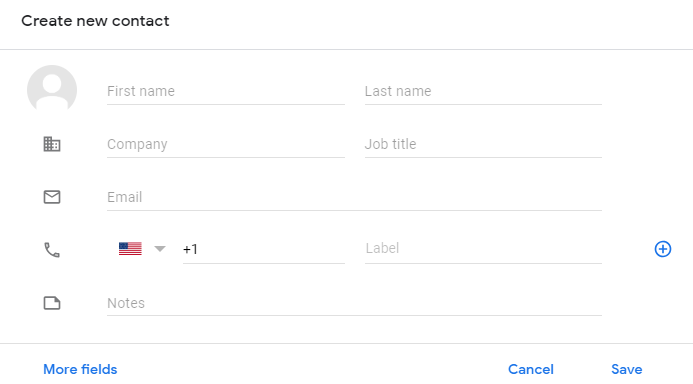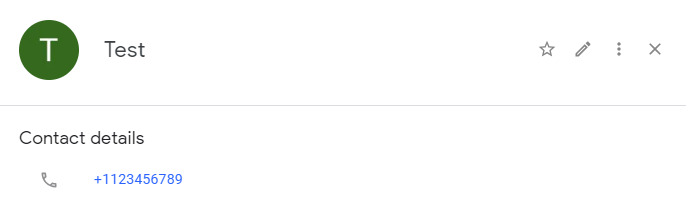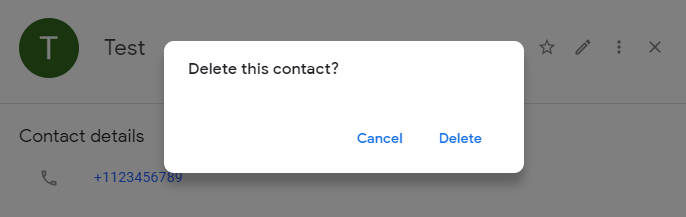Gmail nav tikai e-pasta pakalpojums, jo tagad tas ir kļuvis par kaut ko daudz lielāku, nekā visi gaidīja. Izmantojot Gmail, jums nav jāuztraucas par kontaktpersonu pazaudēšanu, mainot tālruni. Visas jūsu kontaktpersonas var viegli ātri dublēt no pakalpojuma Gmail. Tomēr, saglabājot kontaktpersonas savā Gmail kontā, var rasties dublikāti, kas kaut kur nedaudz kairina.
Lai gan Gmail konta adrešu grāmatas atjaunināšana ir izdevīga un traucējoša, jūs vienmēr varat to uzlabot, pievienojot vai dzēšot kontaktpersonas. Šodien mēs jums palīdzēsim, kā pievienot/dzēst kontaktpersonas pakalpojumā Gmail.
Kā pievienot kontaktpersonu pakalpojumā Gmail?
Ja vēlaties pievienot kontaktpersonu savam Gmail kontam, varat veikt tālāk norādītās darbības.
1. Piesakieties savā Gmail kontā, izmantojot akreditācijas datus.
2. Tagad noklikšķiniet uz sava profila augšējā labajā stūrī un noklikšķiniet uz Google konts.
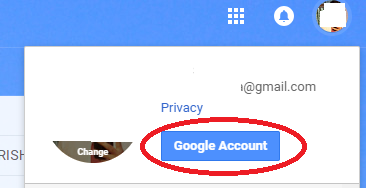
3. Tas atver jūsu Google konta aizmugures biroju. No turienes kreisās puses rūtī jānoklikšķina uz "Cilvēki un koplietošana".

4. Tagad tiks atvērta lapa Kontaktpersonas, kas informēs jūsu profilā saglabāto kontaktpersonu kopējo skaitu. Noklikšķiniet uz opcijas "Kontakti", lai pakalpojumam Gmail pievienotu jaunu kontaktpersonu.
5. Tur noklikšķiniet uz pogas Izveidot kontaktpersonu kreisajā sānu rūtī.
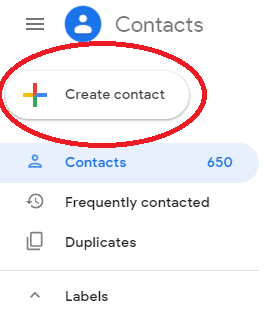 6. Ievadiet kontaktinformāciju ar attiecīgo informāciju un noklikšķiniet uz Saglabāt.
6. Ievadiet kontaktinformāciju ar attiecīgo informāciju un noklikšķiniet uz Saglabāt.
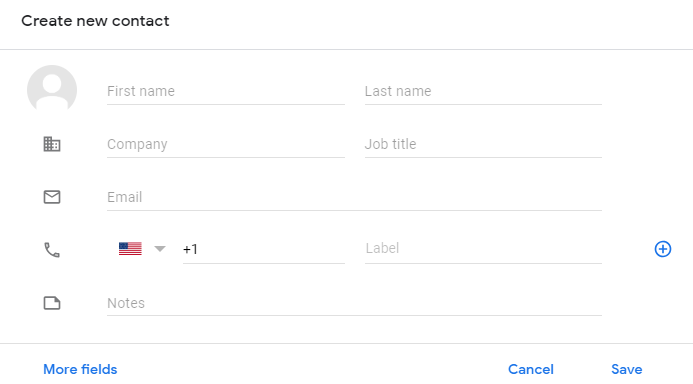
7. Esam izveidojuši kontaktpersonu ar nosaukumu "Pārbaude" ar nejaušu numuru, lai palīdzētu demonstrēt pievienošanas procesu. Tiklīdz jūs nospiedīsit pogu Saglabāt, jums tiks parādīts ziņojums, kas apstiprinās, ka kontaktpersona ir saglabāta jūsu Gmail kontā un tas ir izdarīts.
Skatīt arī:-
Labākās dublikātu kontaktpersonu noņemšanas lietotnes operētājsistēmai Android Izmantojiet šīs dublikātu kontaktpersonu noņemšanas lietotnes operētājsistēmai Android, ja jums ir nesakārtots kontaktpersonu saraksts vai ir vairāk nekā viena...
Kā izdzēst kontaktpersonu pakalpojumā Gmail?
Lai gan kontaktpersonas pievienošana savam Gmail kontam ir vienkārša, kontaktpersonu dzēšana no Gmail ir vienkāršāka. Ja savā ierīcē saskaraties ar kontaktpersonu dublikātiem, ieteicams izdzēst dublikātu no adrešu grāmatas. Lai pakalpojumā Gmail dzēstu kontaktpersonu, varat veikt tālāk norādītās darbības.
1. Piesakieties savā Gmail kontā, izmantojot savus akreditācijas datus.
2. Noklikšķiniet uz profila attēla augšējā labajā stūrī un noklikšķiniet uz Google konts.
3. No turienes kreisajā sānu rūtī noklikšķiniet uz Personas un koplietošana, lai iegūtu vairāk iespēju.

4. Kad tas ir parādīts, noklikšķiniet uz opcijas Contacts (Kontaktpersonas), lai parādītu visas ekrānā norādītās kontaktpersonas.
5. Tagad atlasiet kontaktpersonu, kuru vēlaties dzēst, noklikšķinot uz tās. Šeit mēs izmantojam kontaktpersonu ar nosaukumu "Pārbaude", lai demonstrētu dzēšanas procesu.
6. Noklikšķinot, tiek atvērta kontaktpersonas informācija.
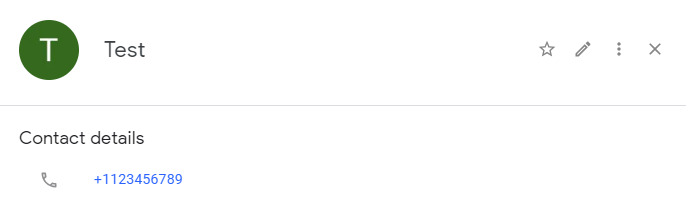
7. No turienes noklikšķiniet uz "trīs vertikālajiem punktiem", lai skatītu citas opcijas, un izvēlieties "Dzēst".
8. Nākamajā ekrānā tiks lūgts apstiprināt darbību. Pēc tam varat noklikšķināt uz Dzēst, lai noņemtu kontaktpersonu no kontaktpersonu saraksta.
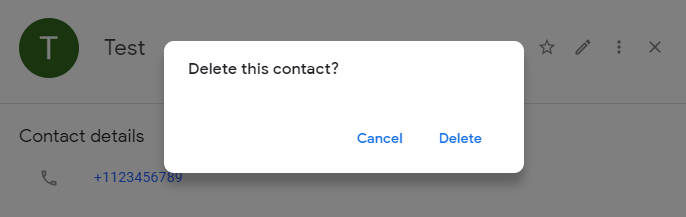
9. Tiklīdz jūs noklikšķināsit uz Dzēst, kontaktpersona tiks noņemta no kontaktu saraksta.
Skatīt arī:-
10 ātri Gmail padomi un triki, lai uzlabotu... Gmail padomi un triki produktivitātes palielināšanai palīdzēs ne tikai būt profesionālim. Bet arī ietaupīs laiku...
Tagad, kad zināt, kā pievienot/dzēst kontaktpersonas pakalpojumā Gmail, ir pienācis laiks atbrīvoties no nevēlamām kontaktpersonām un padarīt kontaktpersonu sarakstu jēgpilnāku. Nav skaidrs, ka jūsu Gmail kontaktpersonu daudzuma dēļ tiks dublēti, ja neesat tos apvienojis savā ierīcē. Varat arī atrast to pašu kontaktpersonu, kuru izdzēsāt no sava tālruņa, ja neizdzēsīsit šo kontaktpersonu no Gmail konta. Ja tālrunī saskaraties ar kontaktpersonu dublikātu problēmu, varat to novērst bez maksas, izmantojot lietotni Duplicate Contacts Fixe r un Remover . Ja vēlaties dalīties ar dažiem padomiem un trikiem saistībā ar kontaktpersonām pakalpojumā Gmail, informējiet mūs tālāk esošajos komentāros.


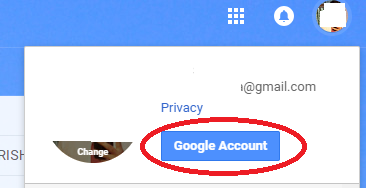

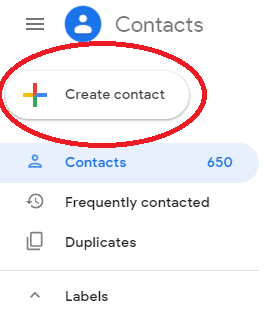 6. Ievadiet kontaktinformāciju ar attiecīgo informāciju un noklikšķiniet uz Saglabāt.
6. Ievadiet kontaktinformāciju ar attiecīgo informāciju un noklikšķiniet uz Saglabāt.